
今天与大家分享巧克力融化字体效果的制作方法,学会了这种方法以后我们可以举一反三,来制作漂亮的糖果包装、蛋糕点心等的包装设计等。
1、我们选择一款饱满的可爱字体,这里我选择的是Grobold,首先新建画布,然后输入文本cool,第一个字母大写,右键创建轮廓把字体打散,调整字体的大小,让字体有一些小小的透视变化。

2、目前看字体还稍微有点尖锐,我们把字体变得再可爱一点,选择效果-风格化-圆角,圆角的值选择10像素。

3、这一步画巧克融化出来的水滴形状,我们不用钢笔工具,而是选择用规则的形状来拼接。分别用矩形工具和圆形工具画一个长条和一个小圆,然后找到路径查找器选择联集,选中圆形上部的两个节点往上移动,并将这两个节点选择描点转换为尖角,调整中间的线,这样水滴的形状画好了,是不是非常简单~~嘿嘿~~
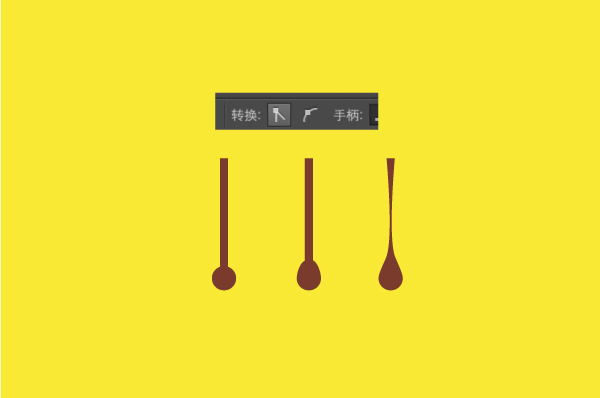
4、把画好的水滴形状放在每一个字母的下方,并调整每个水滴的大小。

5、用钢笔工具勾画巧克力融化后露出的部分,并使用路径查找器工具进行切割。

6、高光的制作我们也不用钢笔工具勾勒,这里我们用圆形工具画一个细长的椭圆,然后再画一个长条的矩形把椭圆上下切割掉一半,打开画笔工具,把这个图形拖进画笔板块内作为备用,在弹出的对话框中选择艺术画笔,命名为“cool”,这样高光画笔就做好了。
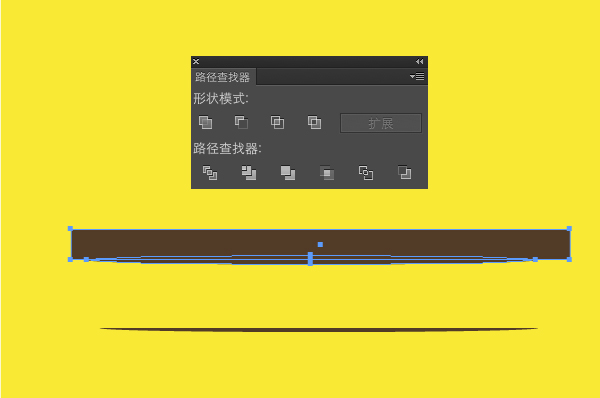
7、这里就可以给文字制作高光了,选择画笔工具,并选择刚才做好的“cool”画笔,在字母的笔画上勾勒出你满意的形状,你会发现非常的好用,可以调节画笔的大小。

8、最后我们给背景随意画几个小圆点作为装饰,扁平风的巧克力融化效果就做好了。~~大家可以任意发散思维哦,还可以放到ps工具里制作巧克力的质感,或者还可以用此方法绘制可爱的糖果哦~~喜欢的话就去试试吧~~么么

文章为用户上传,仅供非商业浏览。发布者:Lomu,转转请注明出处: https://www.daogebangong.com/articles/detail/Use%20Illustrator%20tools%20to%20teach%20you%20how%20to%20make%20chocolate%20melting%20font%20effect.html

 支付宝扫一扫
支付宝扫一扫 
评论列表(196条)
测试